Подробная инструкция по установке cyanogenmod через один. Что такое CyanogenMod? Стоковая прошивка работает неудовлетворительно
Читайте также
Достаточно часто на нашем сайте упоминаем CyanogenMod. Это прошивка для тех, кому скучно со стоковым Android или версией прошивки с оболочкой от производителя смартфона. Это прошивка для тех, кому не хватает контроля над своим устройством и операционной системой и хочется больше возможностей. Другими словами, это прошивка для опытных пользователей, однако ее не так сложно установить.
Что такое CyanogenMod
Начнем с начала. CyanogenMod — это кастомная версия Android, которая позволяет быстро сменять темы, создавать профили для использования беспроводных подключений, поддерживает жесты, калибровку экрана и множество других настроек. Прошивка из любительской версии Android переросла в продукт , который охотно используют некоторые производители смартфонов. Одним из ярких примеров смартфонов на Cyanogen OS является .
Как установить CyanogenMod

Сегодня процесс установки этой кастомной прошивки максимально упрощен. Он не займет много времени и не потребует root-прав и особых навыков пользователя. Вот с чего следует начать.
- Перейдите в раздел настроек и разрешите установку приложений из неизвестных источников.
- Посетите сайт http://get.cm при помощи браузера своего устройства и следуйте инструкциям на экране.
- После загрузки APK-файла и установки приложения следуйте инструкциям в приложении.
- Вы также можете использовать официальную программу для Windows и быстро установить CyanogenMod при помощи USB-кабеля, также следуя инструкциям.

Эта инструкция будет работать для поддерживаемых устройств. Список этих устройств вы можете найти по ссылке . Существует способ установить прошивку и на устройства, не входящие в этот список, однако он, в свою очередь, требует определенных навыков. Те, кто способен установить кастомную прошивку и обладает необходимыми знаниями и умениями, наверняка уже попробовал CyanogenMod.
По материалам AndroidPit
В связи с тем что команда разработчиков CyanogenMod выпустила инсталлятор с помощью которого можно легко установить кастомную прошивку CyanogenMod, данный материал объяснит по-русски как это сделать!
Прежде всего!
Официальную информацию на английским языке вы можете прочесть на wiki странице CyanogenMod Installer , также на данной странице представлен список Android устройств которые поддерживается итранслятором.
Что необходимо чтобы установить прошивку CyanogenMod с помощью инсталлятора
1. Компьютер или ноутбук с наличием подключения к сети Internet
3. Отключить Антивирусник на ПК, а также на Android устройстве (если установлен)
4. Оригинальный не поврежденный Micro-USB кабель
5. Заряженная батарея на Android устройстве
7. Подключать Android устройство на прямую, не через USB-ХАБ

Инструкция как установить прошивку CyanogenMod с помощью инсталлятора
на устройстве - часть 1
1. Скачайте и установите с официального сайта Сyanogemod - приложение CyanogenMod Installer http://get.cm/app
2. Запустите установленное приложение и нажмите кнопку Begin

2. Нажмите кнопку Continue и переключите способ подключения USB в режим PTP (камера)


4. Через несколько секунд появиться сообщение, что необходимо запустить CyanogenMod Installer на компьютере , запускаем

на компьютере - часть 2
5. Запустить инсталлятор CyanogenMod, после чего он выполнит проверку обновления инсталлятора

6. После чего он проверит есть ли подключение к Android устройству

7. После определения Android устройства, начнется скачивание кастомного recovery и прошивки, все это время не отключайте, устройство от ПК!

8. После того как все необходимые части прошивки будут скачаны, вам будет предложено выполнить установку прошивки, нажмите кнопку Install

Установиться Recovery

И после сама прошивка CyanogenMOD

Через несколько минут на Android устройстве будет новая кастомная прошивка Cyanogemod
После прошивки!
После того как вам удалось установить прошивку CyanogenMod с помощью инсталлятора CyanogenMod, крайне рекомендуются выполнить WIPE (WIPE DATA/FACTORY RESET) из меню Recovery!
2. Включите отладку по USB в настройках смартфона.
3. Загрузите и установите специальное приложение CyanogenMod Installer (Android) . В Google Play его больше нет, ссылка на надёжный источник с 4PDA.
4. Загрузите и установите приложение для Windows (Vista/7/8) — CyanogenMod Installer (Windows).
5. Запустите установленное приложение на Android и следуйте пошаговым инструкциям.


6. Подключите свое устройство к компьютеру с помощью кабеля USB.
7. Запустите приложение на десктопе. Оно должно обнаружить подключенное устройство.
8. Начнется процесс загрузки собственно прошивки и всех необходимых для ее установки файлов. Это займет некоторое время, по окончанию которого вы увидите сообщение Everything is ready .

9. Нажимаем на кнопку Install и откидываемся на спинку кресла. Во время установки ваше устройство может перезагрузиться. Ни в коем случае не прерывайте процесс и не отключайте устройство от компьютера.
10. Дожидаемся окончания перепрошивки, о чем нас известит появление надписи Installation Complete в десктопном приложении.

11. Вот и все. Радуемся новой прошивке и пишем комментарии о своих впечатлениях.
В конце ноября разработчики CyanogenMod начали выпуск первой партии «ночных» прошивок CM13. Напомню, что они созданы уже на базе Android 6.0 Marshmallow, хотя в нынешнем состоянии они не предлагают никаких новых возможностей по сравнению с CM12 или CM12.1. Обновление функционала должно произойти в ближайшие несколько месяцев.
Если вы уже успели установить на вашем Android-устройстве прошивку CyanogenMod 12/12.1, то у вас нет серьезных причин для установки обновления CM13. Как я заметил выше, никаких новых функций вы не получите, однако новая прошивка имеет много исправлений и улучшений производительности по сравнению с Lollipop-сборками.
По традиции команда разработчиков CM предлагает два разных варианта сборок: «ночные» и стабильные. Как предполагает название, первые выпускаются каждую ночь командой CyanogenMod. Другими словами, в них есть экспериментальные функции без обещания, что все это будет работать стабильно и не будет проблем с производительностью.
Спустя несколько недель или даже месяцев тестирования, команда CM выпускает стабильную сборку для целого ряда поддерживаемых устройств. Выпуск финальной версии прошивки занимает несколько месяцев, так что если вы не хотите ждать так долго, то при сильном желании можно использовать «ночную» сборку спустя несколько недель после ее появления, так как наверняка такой вариант будет работать достаточно стабильно. Если вы заинтересованы в этом, то скачать «ночные» и стабильные версии прошивок CyanogenMod 13 можете отсюда .
По умолчанию разработчики CyanogenMod не включают никаких стоковых приложений от Google из-за проблем с лицензированием. Потому после установки прошивки в любом случае придется воспользоваться дополнительным пакетом Gapps, чтобы на вашем смартфоне или планшете были приложений Google Play, Карты и другие сервисы от Google. Установка пакета Gapps проходит в точности как установка любого zip-файла с помощью кастомного рекавери. Совместимый пакет Gapps для CyanogenMod 13 (Android 6.0) можно скачать отсюда .
Подготовка к установке CyanogenMod:
Обязательно требует иметь root-права на вашем Android-устройстве, а также установленный кастомный рекавери (TWRP, к примеру). Больше никакого другого варианта установки CM прошивки нет. Лучше убедиться, что вы на своем смартфоне имеете последнюю версию TWRP, так как старые версии рекавери не совместимы с Marshmallow прошивкой и установить zip-файл CM13 не получится.
Дополнительно можно порекомендовать ознакомиться в специальной ветке форума с отзывами других пользователей с точно таким же Android-устройством, которые уже успели установить и протестировать прошивку CM13. Это даст вам хорошее представление о возможностях самой сборки и о проблемах, которые вдруг могут появиться.
Обязательно перед установкой прошивки сделайте резервную копию всех данных. Это включает в себя контакты, сообщения, фотографии, музыку и другие важные документы и файлы. Это легко можно сделать с помощью Titanium Backup, хотя вы можете столкнуться с проблемой совместимости при попытке установить его на CyanogenMod 13.
На некоторых устройствах, возможно, придется сделать обновление загрузчика и перепрошивки радио-модуля на последние доступные версии, но обязательно перед установкой CM прошивки. Невыполнение этого условия может привести к проблемам с камерой, датчиками. В общем, ваше Android-устройство вряд ли будет работать должным образом.
Шаг 1: Скопируйте zip-файлы прошивки CyanogenMod 13 и Gapps в память своего смартфона или планшета. Всегда рекомендую перепроверить, скачали ли вы нужную версию CM прошивки и пакета Gapps.
Шаг 2: После копирования файлов вам нужно перезагрузить устройство в режим рекавери. Обычно для этого нужно выключить Android-смартфон (планшет), затем зажать одновременно кнопки увеличения громкости и питания. Однако этот способ не всегда подходит, а потому как совет – установите из Google Play приложение Quick Reboot и в меню программы из предложенных вариантов нажмите Recovery. Есть еще вариант с использованием вашего компьютера и Android SDK, но он более трудоемкий.

Шаг 3: После того как устройство загрузится в режиме рекавери вы должны будете выбрать команды wipe the /data и /system partitions (на фото). Уже после этого делаем сброс настроек (factory reset). Не используйте опцию очистки данных или очистки внутренней памяти устройства. Чтобы форматировать системный раздел, выберите «Advanced Wipe», затем «System» в списке разделов. Подтвердите выбор, передвинув ползунок вправо.
Шаг 4: Теперь переходим непосредственно к установке прошивки CyanogenMod. Жмем на кнопку «Install» в TWRP, затем указываем zip-файл с CM прошивкой, которую вы скопировали в шаге 1. Если вы не можете найти этот файл, то обязательно перепроверьте, если вы находитесь в подкаталоге /sdcard.
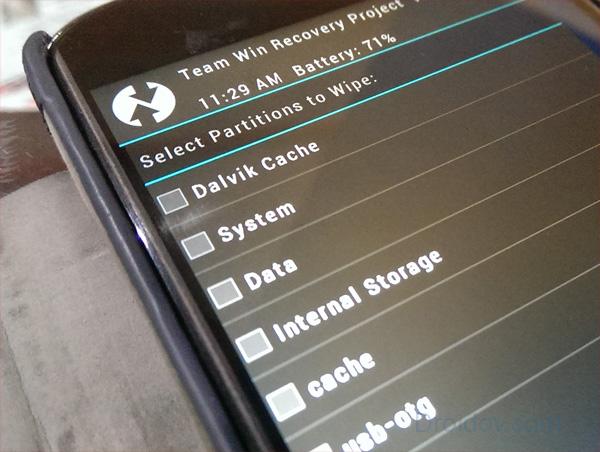
Шаг 5: Перезагрузите устройство, нажав на опцию «Reboot system». Первая перезагрузка может потребовать больше времени, чем обычно, так что наберитесь терпения. В случае, если система не загрузится в течение 10-15 минут, то вам придется повторить предыдущие шаги установки прошивки.
Шаг 6: После того, как вы увидите рабочий стол, дайте еще несколько минут Android-устройству для полной загрузки всех необходимых процессов. И после этого опять придется перезагрузиться в режим рекавери для установки пакета Gapps. Установка идентичная, но выбрать нужно уже другой zip-файл, который вы также скопировали в память на шаге 1.
Шаг 7: После установки zip-файла можете снова перезагрузить систему. Потребуется войти в свой Google-аккаунт и загрузить ваши любимые приложения и игры.
Если вы вдруг установили «ночную» сборку CM13, то обновление прошивки на более новую версию потребует от вас не полного процесса установки – нужно проделать шаги 4-7. Это избавит вас от форматирования системного раздела и очистки данных, а также вы не потеряете уже установленные приложения.
П о мере выхода новых версий мобильных операционных систем разработчики часто придерживаются такого мнения, что на устаревшем смартфоне новые системы попросту не приживутся, и ограничиваются выпуском только одного (максимум 2-х) обновлений для телефона двух-трёх летней давности. Это имеет отношение к официальному обновлению операционной системы, а что насчет неофициальных обновлений? К счастью, здесь есть из чего выбрать. На рынке сегодня доступно широкое изобилие неофициальных прошивок ОС Андроид, которые, стоит сказать, работают быстрее, надежнее и эффективнее, чем официальное обновление (Paranoid Android, MIUI). К тому же, обычно в кастомной прошивке доступно гораздо больше функций и возможностей, не раскрытых в официальной версии. Одной из наиболее стабильных неофициальных прошивок является версия CyanogenMod , поддерживаемая интернациональной командой энтузиастов, стабильно выпускающих новые версии с поддержкой последних моделей смартфонов. Сегодня речь пойдет о том, как установить кастомную прошивку на смартфон .
Подготовка к обновлению прошивки
Прежде, чем приступать к обновлению, сделайте резервирование всех важных данных хранимых на флэш-памяти смартфона. Можно сжать всю существующую информацию в архив, а можно попросту перенести ее на сторонний накопитель (внешний USB-диск или на компьютер). Насчет сохранения данных на SD-карте можете не волноваться, — установка будет касаться лишь внутренней памяти телефона.
Следующий важный момент – это подзарядка. Перед тем, как установить кастомную прошивку на смартфон, убедитесь, что ваше устройство заряжено не менее, чем на 50%, а то и больше. Если во время установки CyanogenMod сядет аккумулятор, это может быть чревато возникновением критической ошибки, способной превратить ваш смартфон в «кирпич».
Еще одно условие, — обязательно стоит учитывать, какая версия прошивки стоит у вас на телефоне в данный момент. Практически любой билд CyanogenMod ставится исключительно на официальную прошивку телефона, или на более ранний CyanogenMod, будь это смартфон Samsung, HTC, LG или любая другая модель. Чтобы узнать, какая версия CyanogenMod доступна для вашего смартфона, и какая базовая прошивка нужна для обновления на нее, обратитесь на форум портала 4pda.ru . На этом сайте каждой модели телефона и доступным неофициальным прошивкам для нее посвящена целая отдельная ветка, где описаны подробные инструкции по обновлению и мнения пользователей о работе системы, уже установивших обновление на свой аппарат. В дополнение, после регистрации можно задать интересующие вас вопросы, если после прочтения шапки у вас остались невыясненные моменты.
В нашем материале мы расскажем об инсталляции CyanogenMod 13 (Android 6.0) на аппарат Samsung Galaxy Ace 2 (GT-I8160). Этот телефон далеко не самый новый, и обновление буквально придаст ему новую жизнь, что позволит повременить с покупкой нового аппарата, при условии, что производительность этого конкретного устройства вас вполне устраивает.
Итак, вы перенесли важную информацию (синхронизировали список контактов с учетной записью Google или сделали резервную копию, перенесли фотографии и электронные заметки) на внешний носитель и достаточно зарядили аппарат. Что делать теперь?
Базовая версия прошивки
Если для инсталляции CyanogenMod требуется базовая официальная прошивка, установить ее можно двумя способами:
1. При помощи официального приложения от компании-разработчика (для изделий Samsung – это KIES, для LG – это LG PC Suite и т.д.). Хотя этот способ и доступен по умолчанию, скорость обновления при нем оставляет желать о себе гораздо лучшего.
2. При помощи неофициального приложения (для Samsung – это программа Odin, для LG — KDZ Updater, для Lenovo – Smart Phone Flash Tool, и др.). Этим методом пользуется большинство технических специалистов, занимающихся ремонтом и восстановлением мобильной техники. В нашей статье мы воспользуемся программой Odin, поскольку именно она поддерживает все аппараты торговой марки Samsung.
Как установить кастомную прошивку через Odin – подробная инструкция
Для разных смартфонов Samsung понадобится различная версия Odin, в зависимости от года выпуска аппарата. Для телефонов 2012 года и ранее понадобится версия 1.83, скачать которую можно по данной ссылке . Более поздним моделям соответствует версия 3.10 , актуальная на момент написания статьи.
1. Скачиваем программу Odin нужной версии по приведенным ссылкам. Извлекаем из архива содержимое файла.

3. Запускаем программу Odin.

4. Выключаем телефон и подсоединяем его к компьютеру через шнур.
5. Переводим смартфон в Download Mode (кнопка «домой» + клавиша понижения громкости + кнопка выключения).

6. Когда появится соответствующее сообщение на экране смартфона, нажимаем кнопку повышения громкости. Режим загрузки активирован.

7. Если вся подготовка к перепрошивке прошла корректно, в Odin’е появится желтый индикатор с номером задействованного для подключения устройства к ПК порта.

8. Теперь добавляем файлы PIT, PDA и CSC, соответствующие вашей версии прошивки. Узнать, какой файл соответствует каждой из категорий можно в описании официальной прошивки вашей модели мобильного телефона в соответствующей ветке форума на сайте 4pda.ru (ссылка в пункте 2 инструкции).

9. Нажимаем кнопку “Start” для запуска перепрошивки.

10. По истечении примерно 5-10 минут операция будет завершена. Об успешном ее окончании должен свидетельствовать зеленый индикатор с надписью “PASS” в крайней левой панели вверху.

Обновление на новую версию прошивки
Теперь займемся обновлением на новую версию CyanogenMod. Чтобы детально узнать, как установить кастомную прошивку на смартфон, нужно ознакомиться со всеми подробностями форума 4pda.ru (ссылка как пример ). Как правило, для обновления на новую версию, необходимы 3 файла: это сама прошивка CyanogenMod (в частности, архив с ней), пакет Open Gapps, позволяющий установить минимальный набор служб и программ Google и Play Market, и файл рекавери (cwm). Все это можно найти на форуме. Иногда (в случае установки Андроид 5.0/6.0) требуется еще и обновление ядра, оно устанавливается из рекавери-меню таким же точно способом, так что на этом мы останавливаться не будем.
Нужно отметить, что каждой из версий ОС Андроид соответствует свой пакет Open Gapps, поэтому перед загрузкой архива убедитесь, что он подходит к нужной вам версии Андроида.
1. Находим в сети эти три файла и копируем их в единую папку на карту памяти телефона.

10. Указываем путь к файлу прошивки CyanogenMod и приступаем к его установке на телефон.
11. По истечении нескольких минут, когда появится сообщение об окончании загрузки файла, указываем путь к архиву GApps и ждем еще одну минуту.
13. Все готово, теперь загружается новая система.

Если что-то пошло не так, имея на руках базовую официальную прошивку, в любой момент можно вернуться к официальной версии прошивки, воспользовавшись программой Odin. О том, как установить базовую прошивку, читайте в разделе «Базовая версия прошивки» в данной статье.
Итоги
Надеемся, что представленный материал предоставит вам все ответы на вопрос: как установить кастомную прошивку на смартфон. Перед выполнением каких-либо операций почитайте отзывы об использовании той или иной версии прошивки на форуме 4pda.ru (благо, другие пользователи оставляют свои комментарии о том, успешно ли им удалось поставить ту либо другую прошивку на свое устройство).
Источники скриншотов: babbler.me / samsung.com